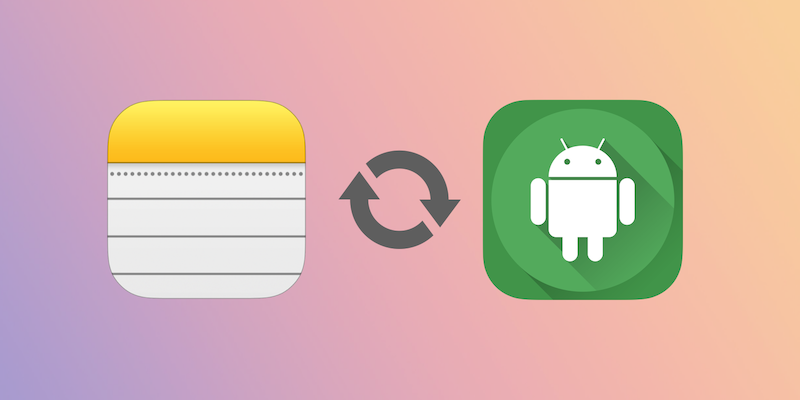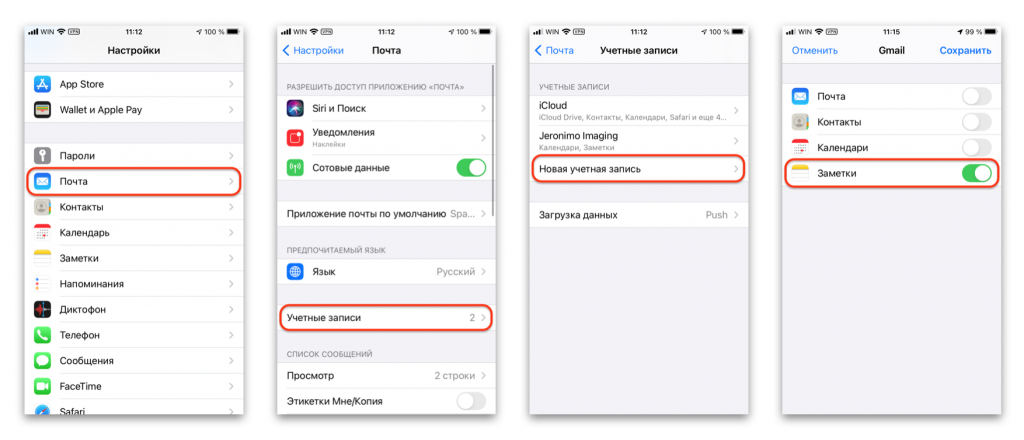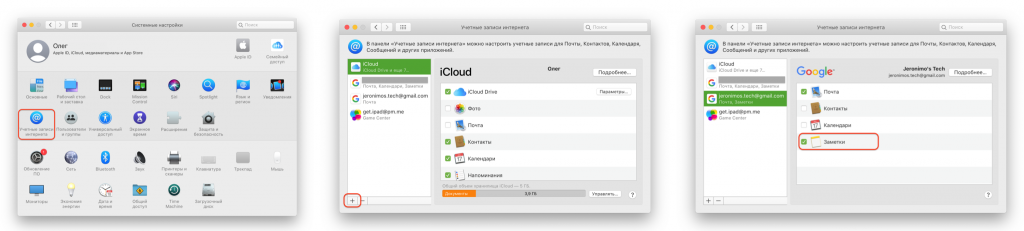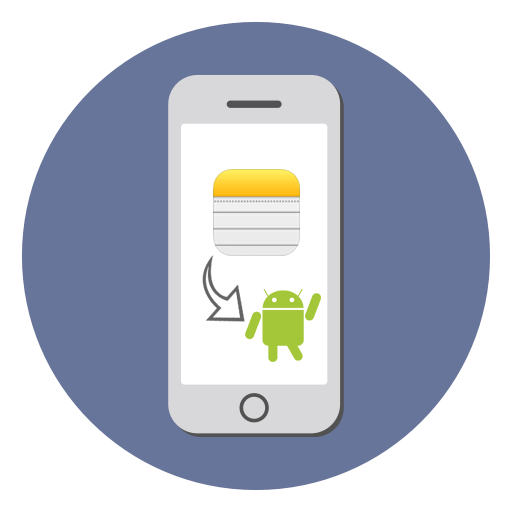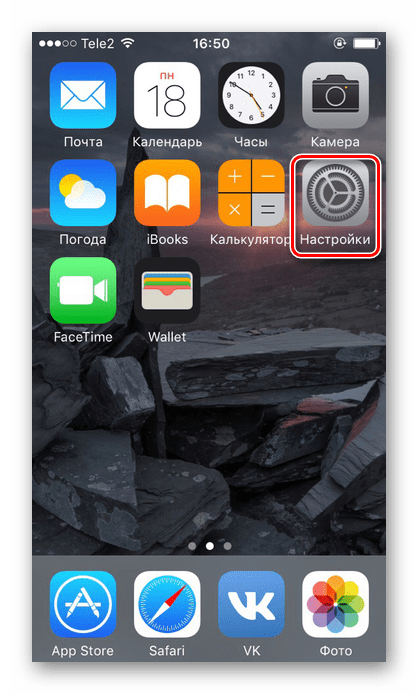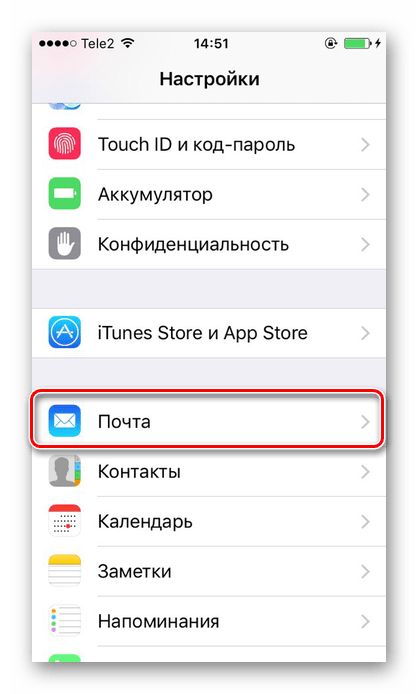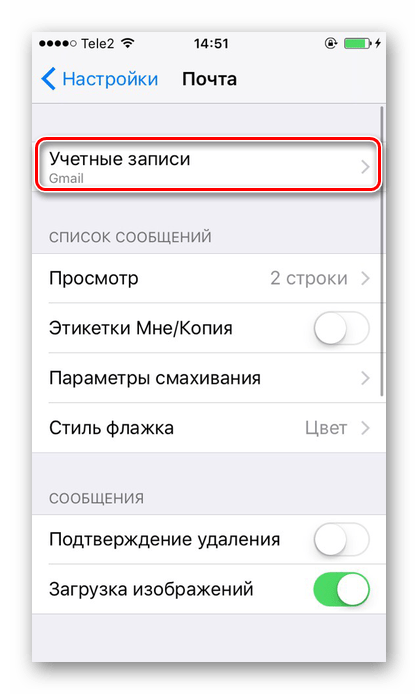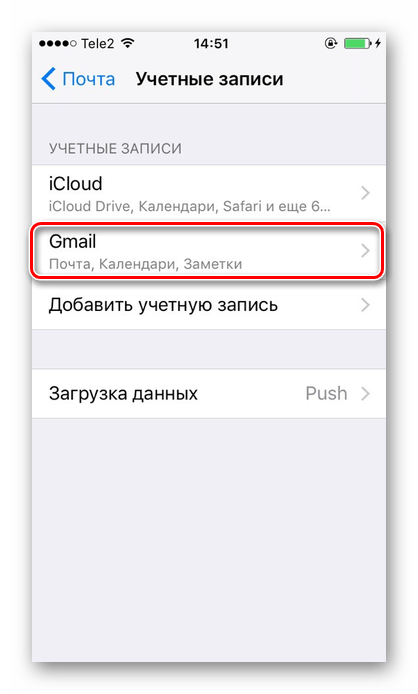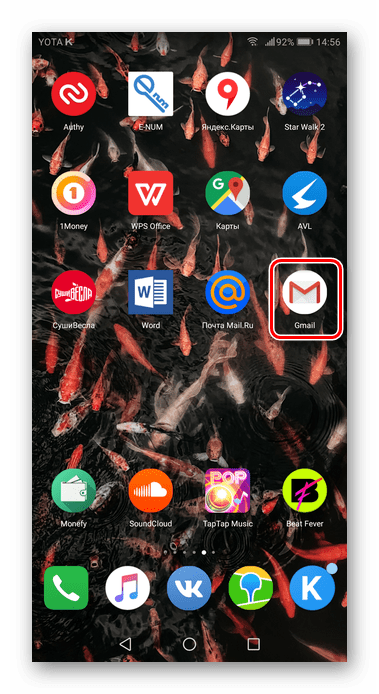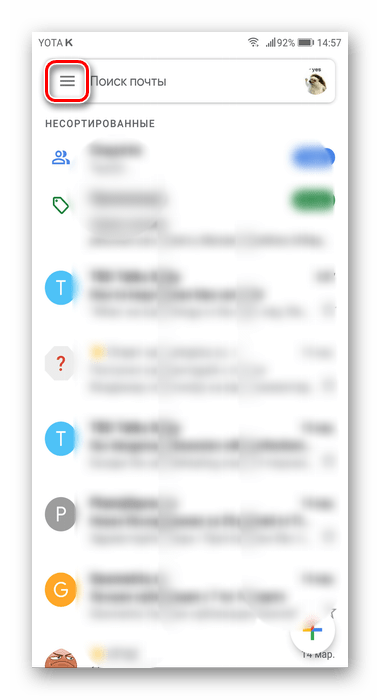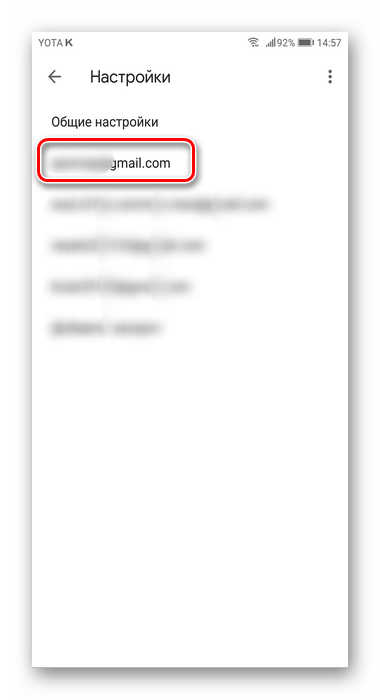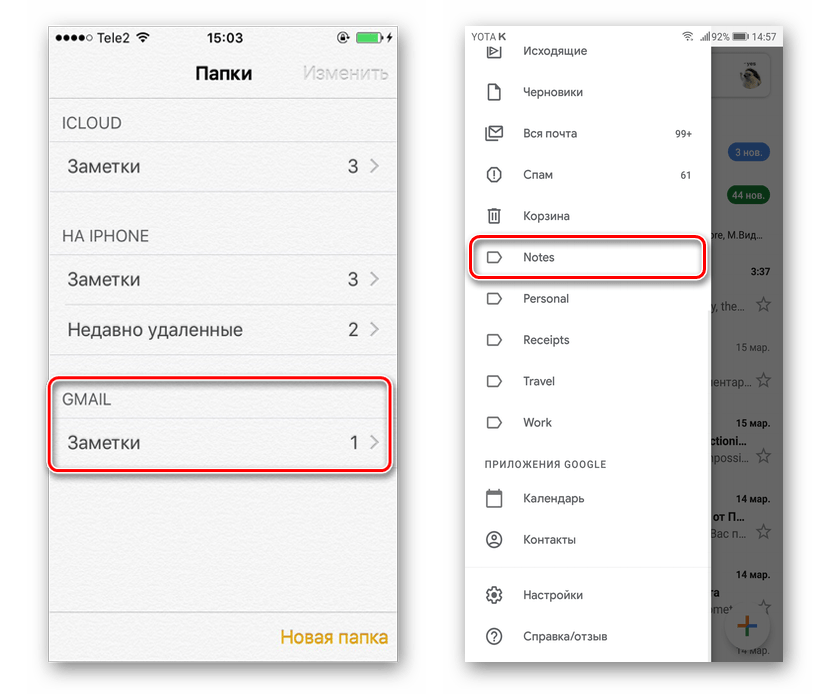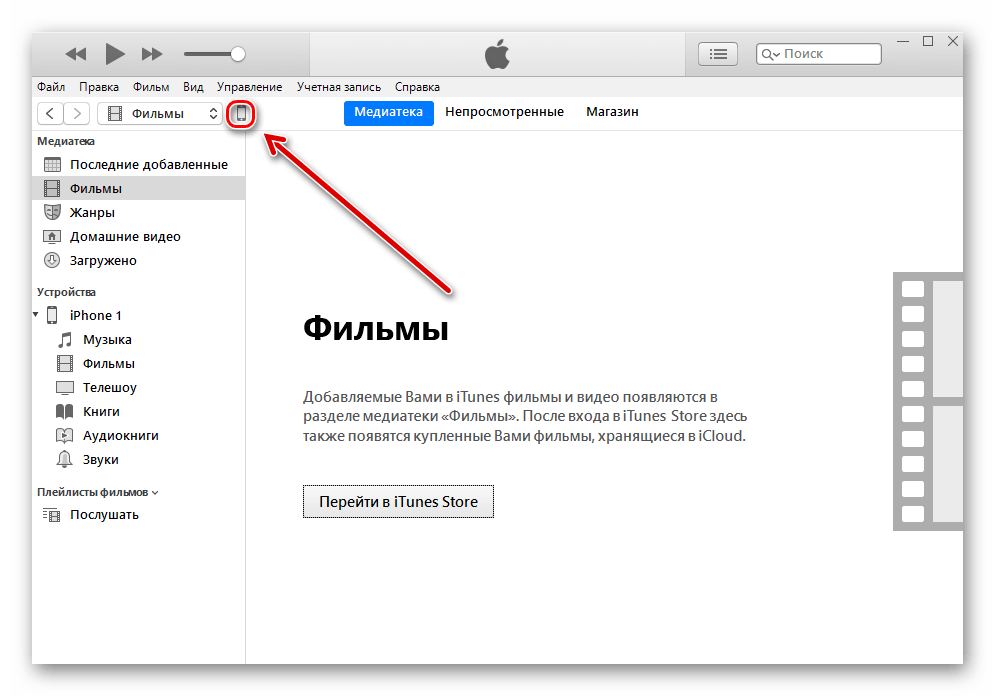- Как синхронизировать заметки между iPhone и Android
- Перенос заметок с iPhone на Android
- Перенос заметок с iPhone на Android
- Способ 1: Учетная запись Gmail
- Способ 2: Microsoft Outlook
- Как перенести заметки с iPhone на устройство Android? Помощь
- Решения 1 : Перенос заметок с iPhone на Android через синхронизацию Gmail
- Решения 2 : Перенос заметок с iPhone на Android по электронной почте
- Решения 3 : Перенос заметок с iPhone на Android через iMyFone iTransor Pro
- Подводя итог
- Часто задаваемые вопросы
Как синхронизировать заметки между iPhone и Android
Однако если пользователь хочет совместить использование, скажем, iPad и смартфона на Android — у него могут возникнуть трудности. У Apple нет приложения для Заметок iCloud, а получить доступ к ним за пределами экосистемы можно только через браузер на сайте iCloud.com, что абсолютно не годится для ежедневного использования. И всё же, при помощи Google-аккаунта, можно синхронизировать «Заметки iCloud» между Apple и Android-девайсами.
Добавляем на iPhone или iPad свой Google-аккаунт
Для этого пройдите в «Настройки» → «Почта» → «Учетные записи» и выберите «Новая учетная запись» → «Google». Откроется окно авторизации Google, в котором нужно ввести логин и пароль, а также подтвердить личность при активной двойной проверке. После входа в аккаунт устройство предложит выбрать, что именно синхронизировать с Google. Включите тумблер «Заметки», а остальное оставьте по своему усмотрению.
Если же необходимый Google-аккаунт уже добавлен на Ваше устройство, пройдите в «Настройки» → «Почта» → «Учетные записи», нажмите на нужный аккаунт и включите тумблер «Заметки». Готово!
Теперь пройдите в приложение «Заметки»
Внизу списка папок должен появиться новый раздел с названием, соответствующим Вашему Google-аккаунту. Чтобы новые заметки синхронизировались с Android-устройством, создавайте и редактируйте их именно в этой папке.
А как же быть с уже имеющимися в iCloud заметками?
К сожалению, Apple позволяет переместить их из iCloud в Google-аккаунт только в macOS.
Если у Вас есть Mac, добавьте нужный Google-аккаунт, пройдя в «Настройки» → Учетные записи интернета» и нажав на значок плюса в нижнем углу окна. После авторизации включите галочку «Заметки» аналогично iOS. После этого пройдите в программу «Заметки» → «Все заметки iCloud», выделите все свои заметки — для этого выберите первую, зажмите клавишу Shift, перемотайте список вниз и выберите последнюю — и перетащите их в папку Google-аккаунта. Дождитесь окончания синхронизации. Заметки появятся в соответствующей папке на всех авторизованных устройствах.
Процесс переноса окончен. Теперь на Apple-устройствах Вы сможете работать с заметками в привычной нативной программе, а на Android — воспользоваться любым софтом, который поддерживает Google-заметки. Любые изменения будут сразу синхронизироваться на всех девайсах.
Источник
Перенос заметок с iPhone на Android
При переходе с iOS-устройства на Android возникает необходимость переноса всех данных, в том числе и заметок. Осуществить это несложно, используя вспомогательные сервисы.
Перенос заметок с iPhone на Android
Заметки представляют собой текстовые записи, для переноса которых пользователю нет необходимости сохранять их сначала на компьютер, а потом закачивать на Андроид. Это можно сделать быстро, используя синхронизацию через такие популярные сервисы как Gmail и Outlook.
Способ 1: Учетная запись Gmail
Самый быстрый и удобный метод переноса всех заметок, так как такая учетная запись есть и на Андроид. Остается только настроить синхронизацию на обоих устройствах.
Этап 1: Работа с iPhone
Перейдите в раздел «Почта».
Выберите пункт «Учетные записи».
Найдите и кликните по пункту «Gmail».
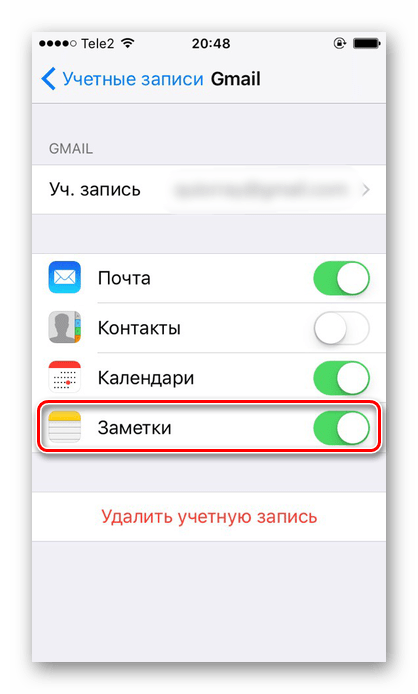
Этап 2: Работа с Android-смартфоном
- Перейдите в приложения электронной почты Gmail.
Перейдите в раздел с названием вашей почты.
Найдите пункт «Синхронизация Gmail» и поставьте галочку напротив.
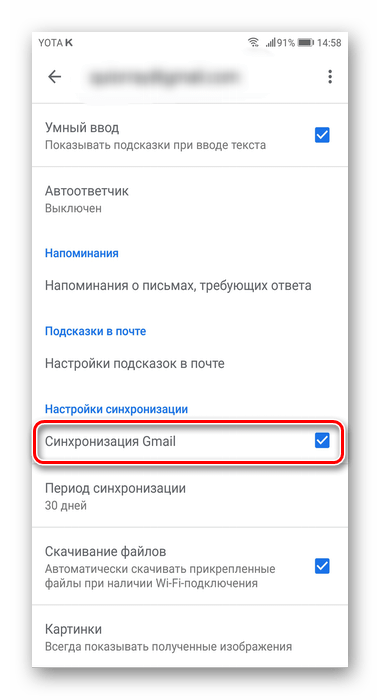
Чтобы заметки автоматически появились и на Android, необходимо создавать их в определенной папке в приложении на Айфоне. Затем записи появляются в разделе «Notes» в почте Gmail.
Способ 2: Microsoft Outlook
В этом варианте мы рассмотрим сервис, который позволяет работать с большим количеством заметок. Для этого нам понадобится программа iTunes и учетная запись Microsoft.
Чтобы правильно настроить обмен информацией, необходимо добавить свою учетную запись в приложении на обоих устройствах. Для работы с iTunes предварительно выключите синхронизацию заметок с iCloud в настройках Айфона. Рекомендуем изучить Способ 1 в следующей статье. Только в нашем случае нужно передвинуть тумблер влево.
- Откройте программу iTunes, подключите с помощью USB-кабеля телефон к ПК и кликните по значку Айфона в верхнем меню.
Последним шагом будет переход в Microsoft Outlook на Андроид-смартфоне в папку «Напоминания». Оттуда можно просмотреть и скачать необходимые данные.
По такому же принципу можно подключить к устройству и учетные записи других сервисов. Например, Yandex, Yahoo, Exchange и другие. Тогда все данные будут синхронизироваться с приложениями на обоих девайсах.
Помимо этой статьи, на сайте еще 12470 инструкций.
Добавьте сайт Lumpics.ru в закладки (CTRL+D) и мы точно еще пригодимся вам.
Отблагодарите автора, поделитесь статьей в социальных сетях.
Источник
Как перенести заметки с iPhone на устройство Android? Помощь
С тех пор как я получил iPhone , делать заметки было моим делом, потому что я не хотел хранить важную информацию, такую как мои пароли, адрес электронной почты и идентификационные номера. Я также люблю записывать некоторые памятные или грустные моменты, идеи и мысли, которые я не хочу забывать, например, первое стихотворение, которое я написал для своей любви. Но, к сожалению, я решил отказаться от своего iPhone и купить новый. Android устройство для новых впечатлений.
Однако я не хочу потерять мои файлы, особенно мои заметки , Я хочу, чтобы эти файлы были у меня навсегда. Итак, вот часть, где я столкнулся с проблемой. Когда я собирался перенести файлы и заметки с iPhone на новое устройство Android, Я понятия не имел, как это сделать, потому что iPhone и Android — разные операционные системы. Поэтому я провел небольшое исследование и, благодаря Google, нашел несколько решений о том, как перенести заметки с iPhone на новое устройство Android. И я был очень доволен результатом, потому что успешно перенес свои заметки с iPhone на новое устройство Android.
Так что, может быть, вы здесь, потому что у вас такая же проблема, как и у меня. Не волнуйся, я тебя понял. В этом руководстве я поделюсь с вами решения это помогло мне, и я могу гарантировать, что это решит вашу проблему на перенос заметок с iPhone на устройство Android. Так что продолжайте и следуйте инструкциям ниже.
- Решение 1: Перенос заметок с iPhone на Android с помощью синхронизации Gmail
- Решение 2: Перенос заметок с iPhone на Android по электронной почте
- Решение 3: Перенос заметок с iPhone на Android через iMyFone Pro
- Подведение итогов и часто задаваемые вопросы
Если вы случайно удалили некоторые важные заметки со своего iPhone, не волнуйтесь. Здесь я поделюсь с вами двумя полезными статьями, которые помогут вам их восстановить.
- Для пользователей iPhone: извлекайте заметки с iPhone 4 простыми способами. Нажмите
- Пользователи Fore iPad: извлекайте заметки с iPad всего в 1 клик. Нажмите
Решения 1 : Перенос заметок с iPhone на Android через синхронизацию Gmail
Самое первое, что я попытался сделать перенести мои заметки с iPhone на телефон Android осуществляется с помощью Google Sync, и для этого вам потребуется надежное интернет-соединение. Если вы не знаете, как это сделать, просто выполните следующие действия:
Шаг 1. На вашем iPhone перейдите в Параметры приложение, нажмите Учетные записи и пароли, если вы еще не настроили свою учетную запись Gmail, используйте Добавить учетную запись и настроить его.
Шаг 2. Включить опцию заметок ON. Затем вернитесь на главный экран и запустите Заметки app, ваши заметки iPhone будут синхронизированы с Gmail.
Шаг 3. Войдите в ту же учетную запись Google на своем Android-устройстве, и вы увидите все заметки вашего iPhone под Категория примечаний в Gmail.
Решения 2 : Перенос заметок с iPhone на Android по электронной почте
Другой, который я пробовал, использовал Эл. адрес. На самом деле это был самый быстрый и очень простой способ перенести заметки с iPhone на устройство Android, и я покажу вам, как это сделать.
Шаг 1. На вашем iPhone откройте Заметки приложение и выберите заметки, которые хотите отправить.
Шаг 2. В правом верхнем углу iPhone коснитесь значка Поделиться и выберите почта.
Шаг 3. Введите адрес электронной почты вашего Android-устройства в поле В полеи нажмите Отправить.
Шаг 4. На устройстве Android перейдите в Эл. адрес , там вы можете увидеть адрес электронной почты вашего iPhone и отправленные по электронной почте заметки iPhone, затем вы можете начать скачать Ними.
Я знаю, что этот метод очень прост и прост, но, как и метод синхронизации Gmail, в нем есть недостатки что в нем не будут сохраняться особые элементы ваших заметок, такие как кружки, изображения или наброски из проверяемого списка.
Решения 3 : Перенос заметок с iPhone на Android через iMyFone iTransor Pro
Сначала у меня были проблемы с переносом заметок с iPhone на новое устройство Android из-за строгие ограничения о типах данных или моделях телефонов, и я просто не хотел терять все, что я написал в заметках.
К счастью, я нашел замечательную программу, которая мне очень помогла. iMyFone iTransor Pro , инструмент передачи, способный работать со всеми видами данных. Эта программа сможет передавать данные со старых iPhone, iPad, iPod touch и iTunes / iCloud на другое iDevice, Android или компьютер. Данные, которые вы не можете позволить себе потерять, например фотографии, видео, сообщения, заметки, заметки, контакты и многое другое, будут переданы одним щелчком мыши.
Обладая отличными возможностями обработки данных, эта программа гарантирует быстрый телефонный перевод. Так что перенос заметок со старого iPhone на новый телефон Android тоже не составит большого труда.
Кроме того, эта программа обещает, что исходные данные вашего телефона не будут перезаписан или поврежден, и что он будет успешно передан без каких-либо потерь. Как пользователь этого приложения, я могу гарантировать вам, что перемещение заметок с iPhone на Android будет максимально безопасным. Просто следуйте инструкциям, и все готово:
Шаг 1: установка и запуск
Установите программу на свой компьютер и запустите.
Шаг 2: Подключите устройства
Используйте оригинал USB-кабели для подключения к компьютеру телефонов iPhone и Samsung.
Шаг 3. Подготовьте устройство к передаче
Нажмите на Start и программа подготовит ваши устройства к переносу.
Шаг 4. Выберите данные, которые вы хотите перенести.
Вы увидите все данные на своем iPhone, выберите Заметки и все другие данные, которые вам нужны, и нажмите Трансфер.
Шаг 5: данные переданы
Через некоторое время ваши файлы будут готовы к работе, и вы сможете проверить их на своем устройстве.
При смене телефона мы стараемся избежать потери данных, особенно История сообщений WhatsApp, Правильно? Так что, возможно, вы также ищете идеальную программу для резервного копирования истории данных WhatsApp. Не волнуйся, я тебя накрыл iCarefone WhatsApp Transfer . Это инструмент для управления, восстановления и резервного копирования ваших данных WhatsApp. Эта программа может:
- Передача сообщений WhatsApp, фотографий, видео и т. Д. между iPhone / iPad и Android
- Восстановление резервной копии WhatsApp на устройства iOS и Android
- Резервное копирование всех файлов WhatsApp с iPhone, iPad, Android на ПК / Mac
- Передача чатов между WhatsApp и WhatsApp Business новинка и поддержка новейших iOS 15 / iPadOS 15 / iPhone 13 и Android 11.
С его 100% вероятность успеха, все ваши данные WhatsApp будут перенесены в самый простой и эффективный способ не прилагая чрезмерных усилий. Это обязательная программа, поэтому вам больше не нужно беспокоиться о потере важных данных WhatsApp. Скачайте сейчас.
Перенесите данные из социальных сетей прямо сейчас! (Победа) Перенесите данные из социальных сетей прямо сейчас! (Mac) Перенесите данные из социальных сетей прямо сейчас! (Победа) Перенесите данные из социальных сетей прямо сейчас! (Mac)
Подводя итог
Часто задаваемые вопросы
1. Как перенести Заметки с iPhone на Android без компьютера?
Перенос заметок с iPhone на телефон Android без компьютера возможен путем синхронизации iPhone с Gmail с помощью Google Sync или с помощью iCloud.
2. Можно ли перенести заметки с iPhone?
Заметки на iPhone можно передавать разными способами, в том числе через Gmail, ICloud, или загрузив iMyFone iTransor Pro инструмент на свой компьютер, что является самым простым способом убедиться, что вы не потеряете свои заметки.
3. Можно ли синхронизировать заметки Apple с Android?
Да, с помощью вашего Учетная запись Gmail, вы можете синхронизировать все свои заметки с Android. Все, что вам нужно сделать, это убедиться, что вы настроить учетную запись Gmail на вашем iPhone и включить параметр «Заметки». После этого вы сможете синхронизировать свои заметки со своим Android-устройством.
Источник